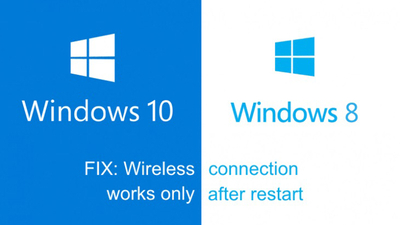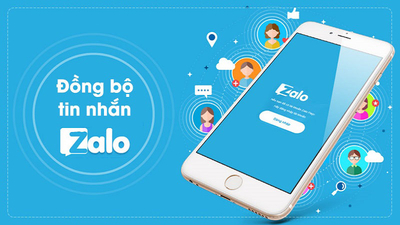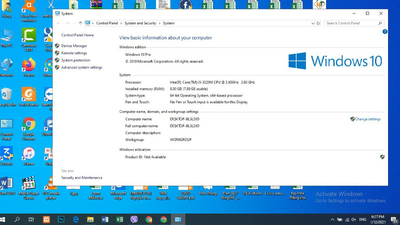UltraViewer là phần mềm điều khiển máy tính từ xa, giúp kết nối và hỗ trợ kỹ thuật nhanh chóng qua Internet. Việc sử dụng UltraViewer rất đơn giản và phù hợp với cả người mới bắt đầu. Bài viết này sẽ hướng dẫn cách sử dụng Ultraviewer một cách hiệu quả nhất.
UltraViewer được nhiều người tin dùng nhờ sự tiện lợi và dễ sử dụng. Phần mềm giúp bạn kết nối và hỗ trợ máy tính khác qua Internet mà không cần phải đến tận nơi. Trong bài viết này, Worklap sẽ hướng dẫn bạn cách sử dụng UltraViewer chi tiết từ A đến Z để tận dụng tối đa công cụ này.
UltraView là gì?
UltraView là một phần mềm điều khiển máy tính từ xa, giúp người dùng kết nối và kiểm soát máy tính khác qua mạng Internet. Được phát triển bởi công ty DucFabulous tại Việt Nam, Ultra Viewer đã trở thành công cụ hỗ trợ kỹ thuật từ xa rất phổ biến cả trong cộng đồng cá nhân và doanh nghiệp trong và ngoài nước.
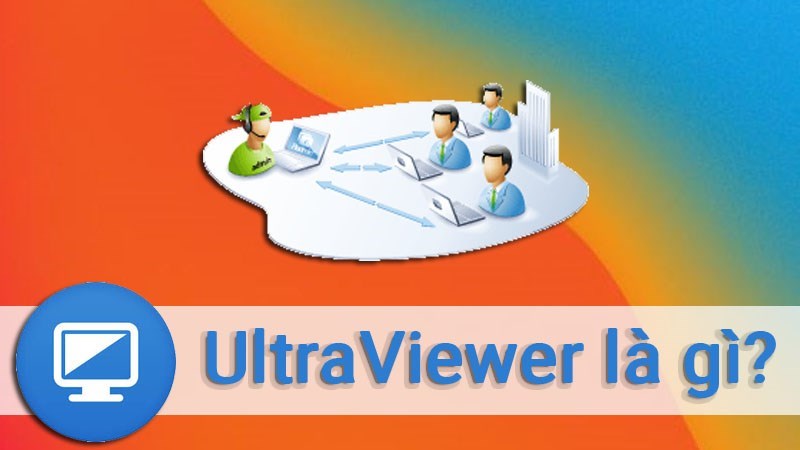
Tìm hiểu về UltraViewer
Khác với nhiều phần mềm điều khiển từ xa khác có cấu hình phức tạp, Ultra Viewer nổi bật với giao diện đơn giản và cung cấp đầy đủ các tính năng cơ bản như chia sẻ màn hình, truyền file và chat trực tuyến. Đặc biệt, phần mềm này hoàn toàn miễn phí cho người dùng cá nhân, giúp tiết kiệm chi phí mà vẫn đảm bảo hiệu quả trong công việc.
Hướng dẫn tải Ultra Viewer từng bước chi tiết
Để sử dụng Ultra Viewer cho việc điều khiển máy tính từ xa hoặc hỗ trợ kỹ thuật, bước đầu tiên là tải và cài đặt phần mềm vào thiết bị. Quá trình này rất đơn giản, không yêu cầu kiến thức chuyên sâu và chỉ mất vài phút để hoàn tất.
Hướng dẫn chi tiết dưới đây sẽ giúp bạn thực hiện từng bước một cách nhanh chóng.
Bước 1: Mở trình duyệt và truy cập trang chủ chính thức của Ultra Viewer.
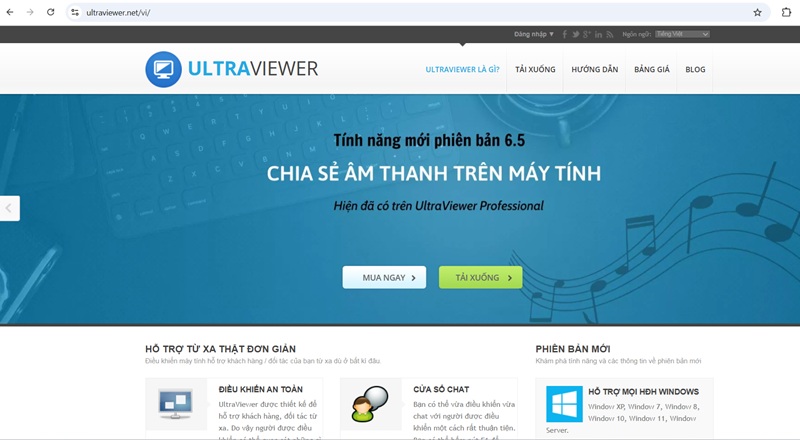
Truy cập trang chủ chính thức của Ultra Viewer
Bước 2: Trên trang chủ, bạn sẽ thấy nút “Tải về miễn phí” nằm ở vị trí trung tâm màn hình. Nhấn vào nút này để bắt đầu tải file cài đặt về máy.
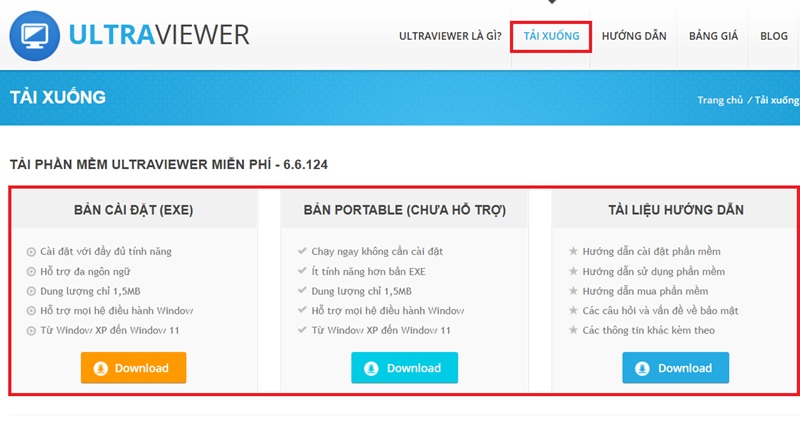
Tải file cài đặt Ultra Viewer
Bước 3: Khi file cài đặt đã được tải về, bạn hãy mở file đó và làm theo hướng dẫn trên màn hình. Thông thường, chỉ cần nhấn “Next” vài lần và đợi phần mềm tự động hoàn thành quá trình cài đặt.
Cách cài đặt Ultraviewer trên máy tính chi tiết
Trước khi tìm hiểu cách sử dụng Ultraviewer, bạn cần tiến hành cài đặt phần mềm. Quá trình cài đặt rất đơn giản và nhanh chóng, chỉ với vài bước cơ bản dưới đây.
Bước 1: Mở file cài đặt vừa tải về và bắt đầu quá trình cài đặt bằng cách nhấn “Next”.
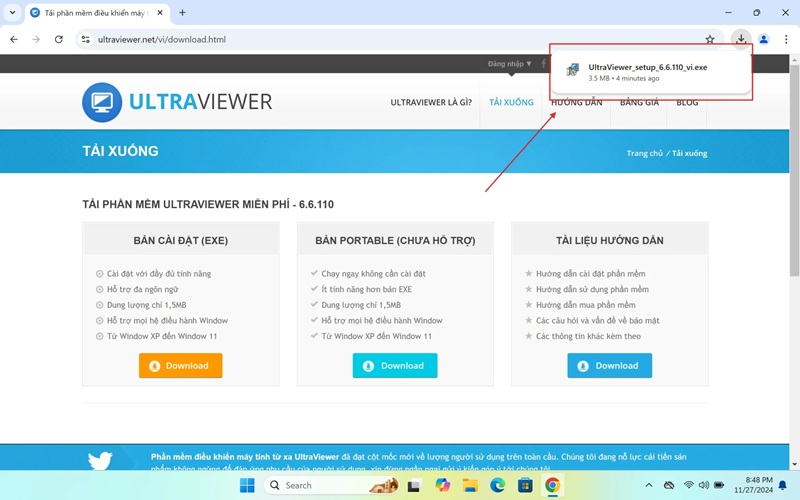
Mở file cài đặt vừa tải về
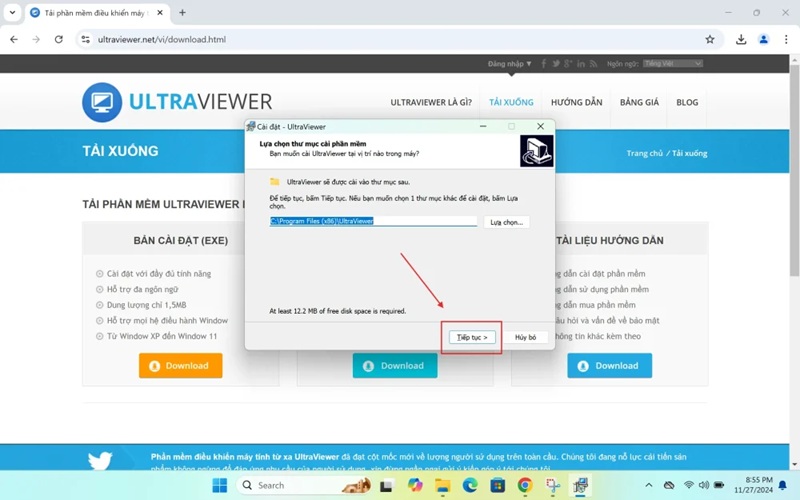
Nhấn Next và chọn thư mục cài đặt
Bước 2: Chọn thư mục lưu phần mềm, bạn có thể giữ mặc định ở ổ C hoặc thay đổi theo ý muốn, rồi nhấn “Next”.
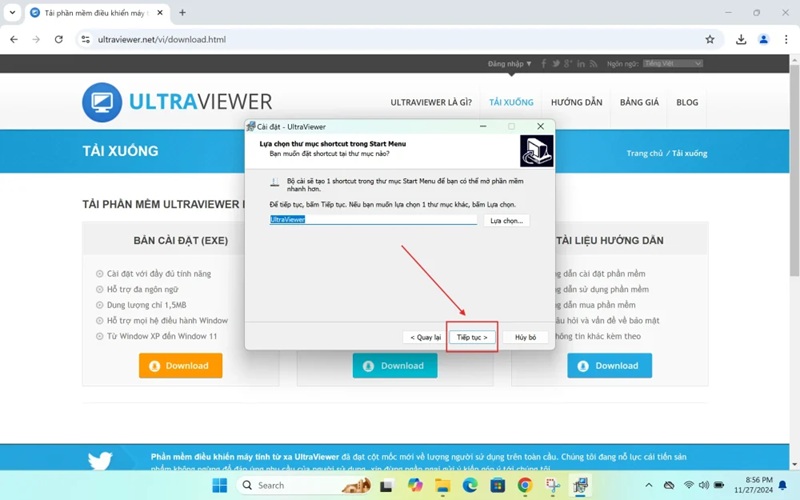
Chọn thư mục cài đặt rồi bấm Next
Bước 3: Tích chọn để hiển thị biểu tượng UltraViewer ngoài màn hình desktop, giúp bạn mở phần mềm dễ dàng hơn sau này, sau đó nhấn “Next”.
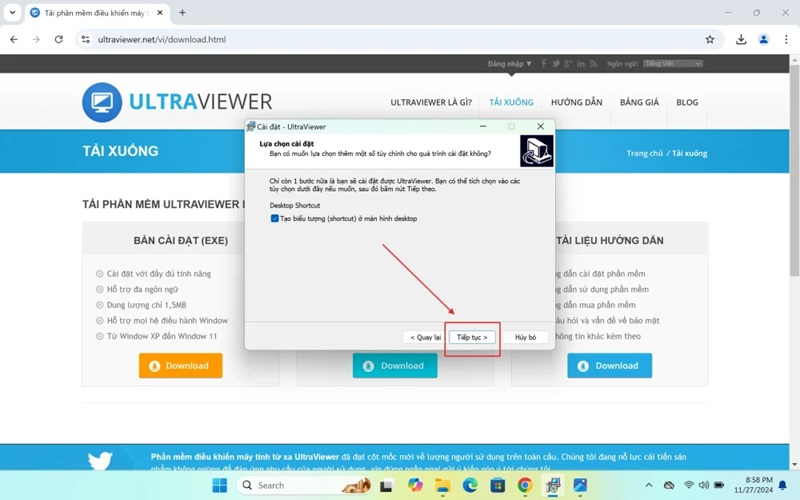
Tích chọn để hiển thị biểu tượng UltraViewer rồi bấm Next
Bước 4: Nhấn “Install” để bắt đầu quá trình cài đặt và chờ vài giây để phần mềm được thiết lập trên máy.
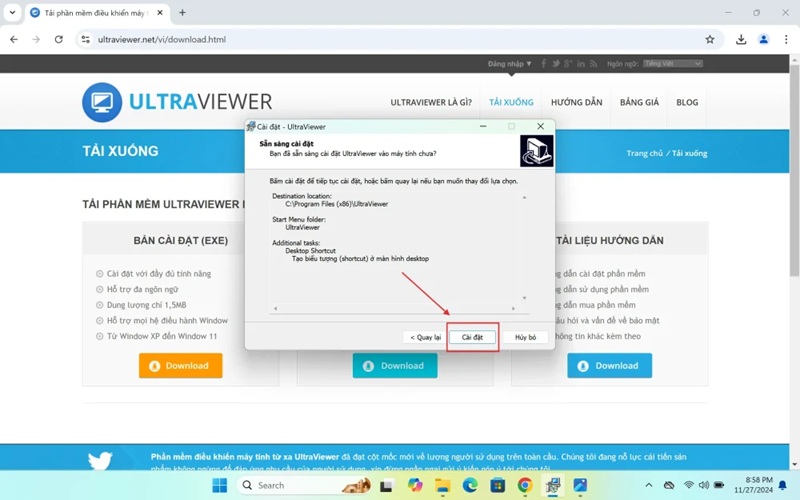
Nhấn “Install” để bắt đầu quá trình cài đặt
Bước 5: Khi cài đặt hoàn tất, nhấn “Finish” để đóng cửa sổ và kết thúc quá trình.
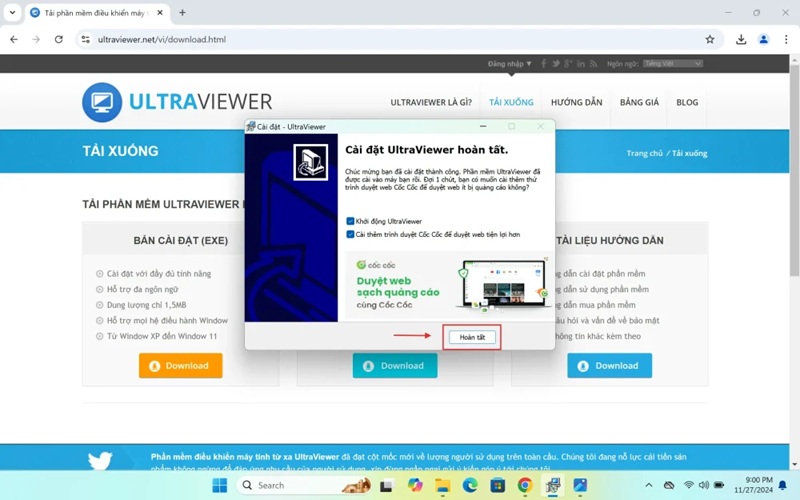
Nhấn “Finish” để đóng cửa sổ và kết thúc quá trình
Hướng dẫn cách sử dụng UltraViewer trên máy tính
Sau khi đã cài đặt phần mềm UltraViewer thành công, bạn có thể bắt đầu kết nối và điều khiển máy tính theo những hướng dẫn sau đây.
Cách điều khiển một máy tính khác từ xa
Để kết nối và điều khiển máy tính từ xa, bạn cần đối tác gửi cho bạn ID và mật khẩu (Pass) hiển thị trên UltraViewer của họ. Sau đó, bạn nhập ID và Pass đó vào phần mềm của mình và nhấn nút “Kết nối”. Khi kết nối thành công, màn hình máy tính đối tác sẽ hiển thị trên máy bạn, cho phép bạn điều khiển thiết bị từ xa dễ dàng.
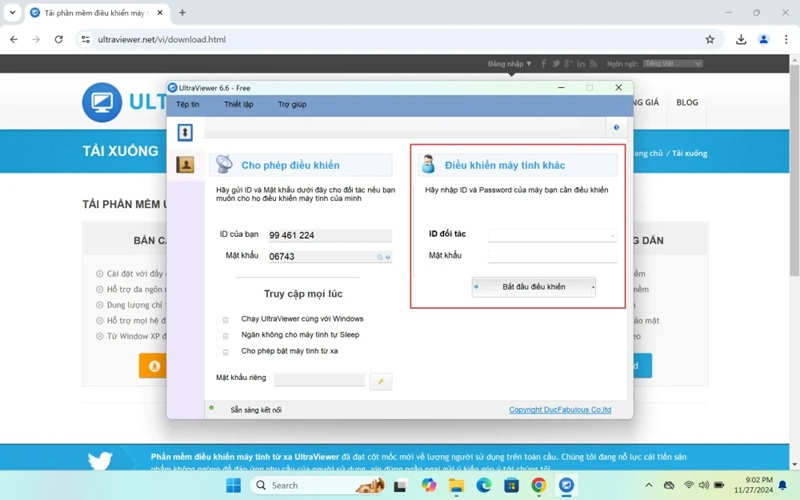
Điều khiển một máy tính khác từ xa
Cho đối tác điều khiển máy tính của bạn
Nếu bạn muốn người khác điều khiển máy tính của mình, hãy cung cấp cho họ ID và mật khẩu của UltraViewer trên máy bạn. Khi có yêu cầu kết nối, bạn chỉ cần chấp nhận thông báo để bắt đầu phiên làm việc từ xa. Việc này giúp bạn chủ động kiểm soát ai được phép truy cập máy tính.
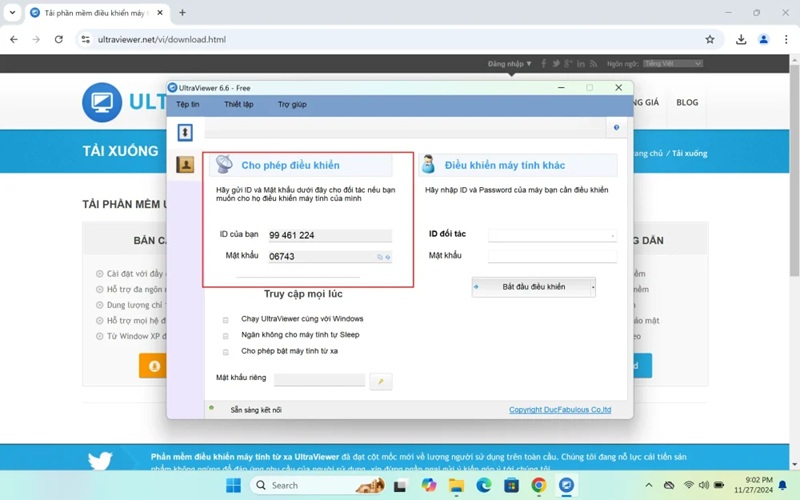
Cho đối tác điều khiển máy tính của bạn
Trò chuyện với người đang điều khiển máy tính từ xa
UltraViewer tích hợp tính năng chat nhanh, giúp bạn dễ dàng trao đổi với đối tác trong lúc điều khiển máy tính. Để mở cửa sổ chat, bạn nhấn phím F1, cửa sổ chat sẽ hiện ra để bạn gửi tin nhắn. Khi không cần dùng nữa, bạn có thể nhấn lại F1 để tắt cửa sổ chat, tránh làm vướng màn hình.
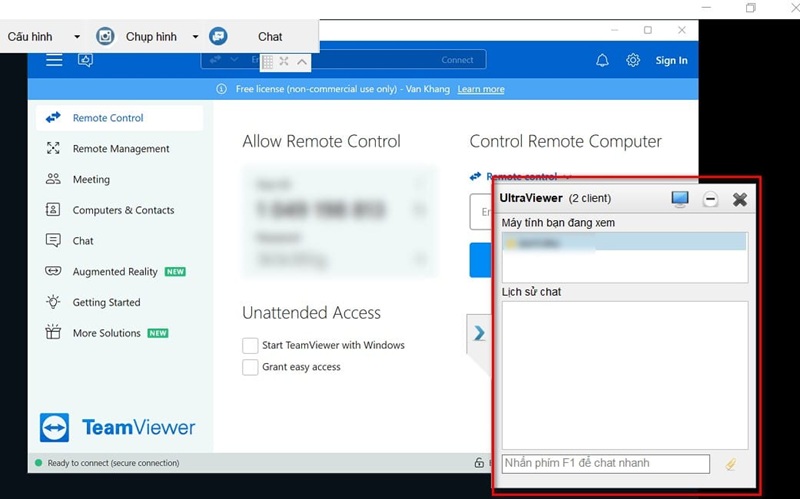
UltraViewer tích hợp tính năng chat nhanh
Hướng dẫn gửi - nhận file qua UltraViewer
Việc gửi và nhận file trực tiếp qua UltraViewer giúp quá trình hỗ trợ từ xa trở nên nhanh chóng và tiện lợi hơn. Sau đây là các bước chi tiết để bạn có thể truyền file dễ dàng giữa hai máy tính khi đang kết nối với UltraViewer.
Bước 1: Nhập ID và mật khẩu của máy tính đối tác vào ô trống trên UltraViewer, rồi nhấn “Bắt đầu điều khiển”.
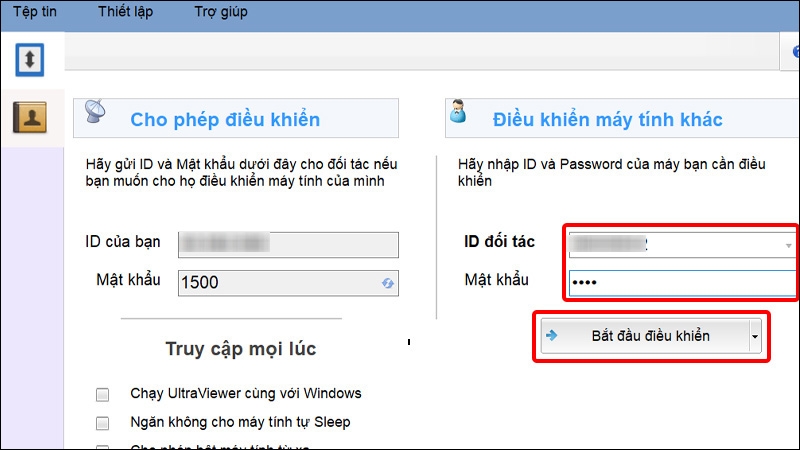
Nhập ID và mật khẩu của máy tính sẽ nhận file
Bước 2: Khi hai máy tính đã kết nối, nhấn vào biểu tượng mũi tên ở cạnh phải màn hình.
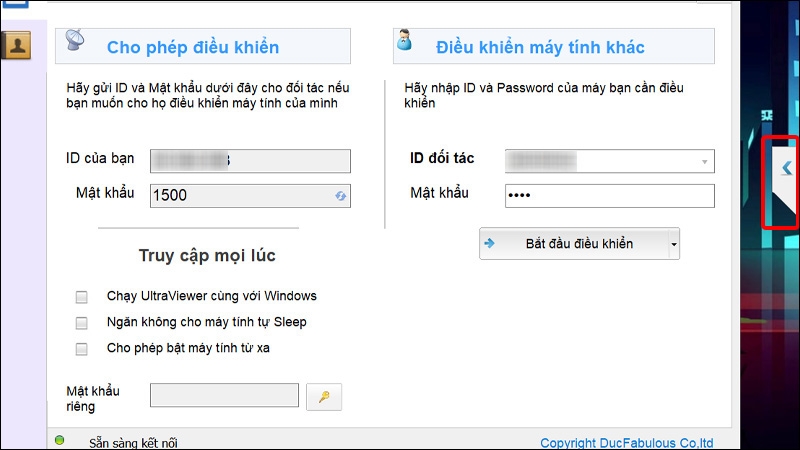
Nhấn vào biểu tượng mũi tên ở cạnh phải màn hình
Bước 3: Chọn biểu tượng chiếc ghim để mở chức năng gửi file.
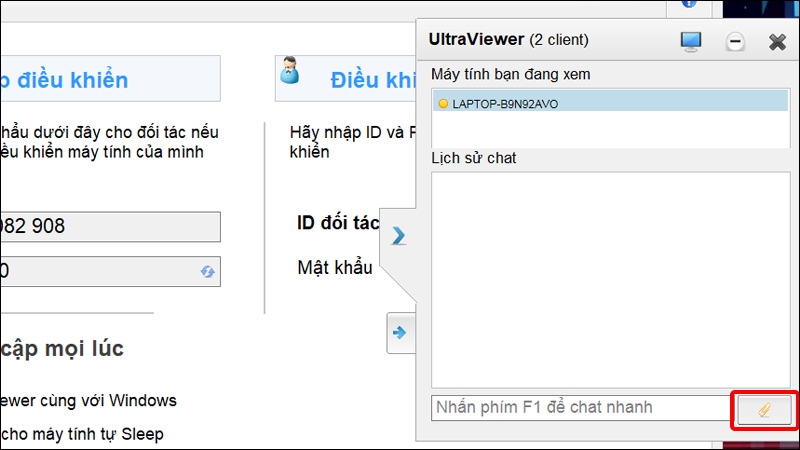
Chọn biểu tượng chiếc ghim để mở chức năng gửi file
Bước 4: Chọn file bạn muốn gửi rồi nhấn “Open” để bắt đầu truyền file.
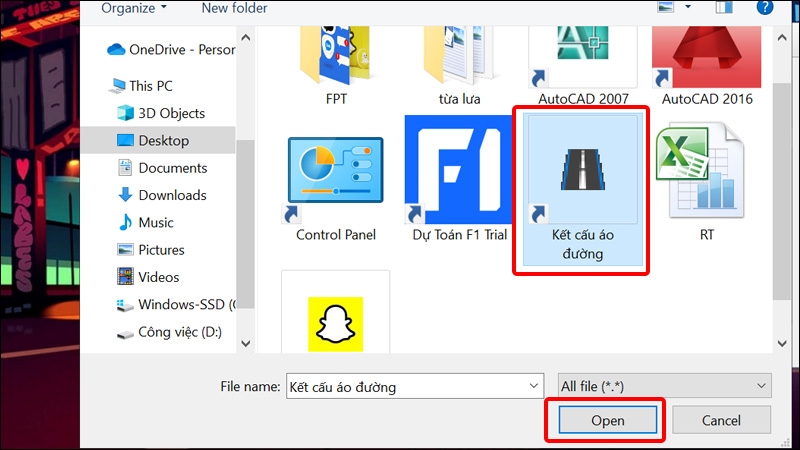
Chọn File mà bạn muốn gửi
Bước 5: Khi nhận được file, người nhận nhấn “Save” để lưu file vào máy.
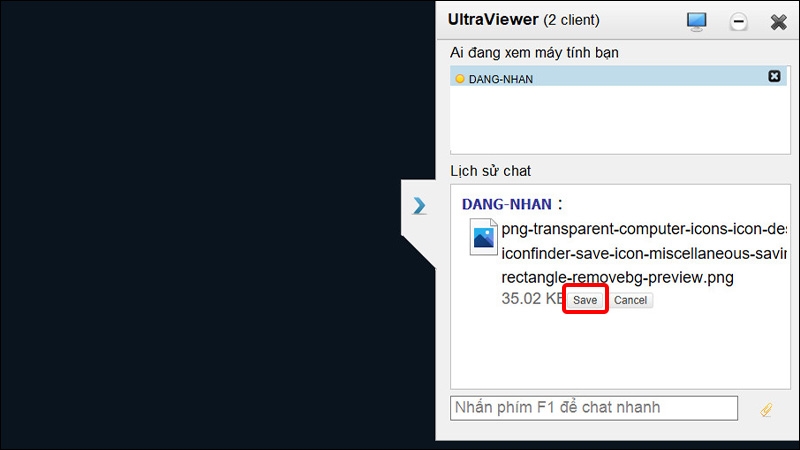
Người nhận nhấn “Save” để lưu file vào máy
Bước 6: Chọn thư mục lưu file và nhấn “Save” một lần nữa để hoàn tất.
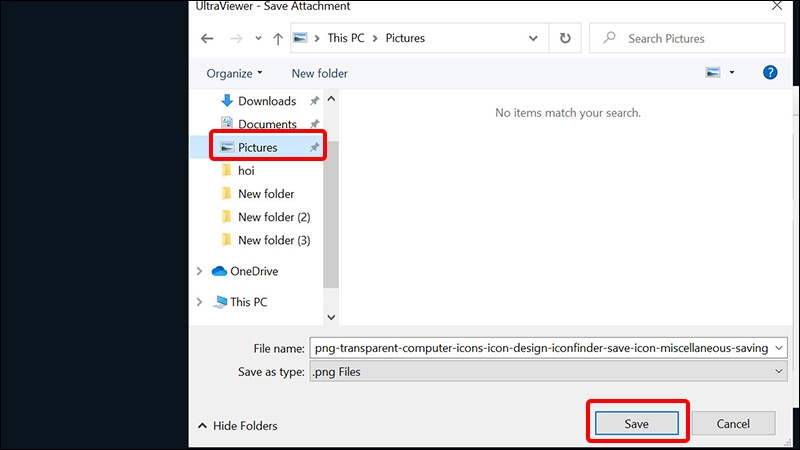
Chọn thư mục lưu file và nhấn “Save” một lần nữa để hoàn tất
Bước 7: Để mở thư mục chứa file vừa tải, nhấn vào “Open Folder”.
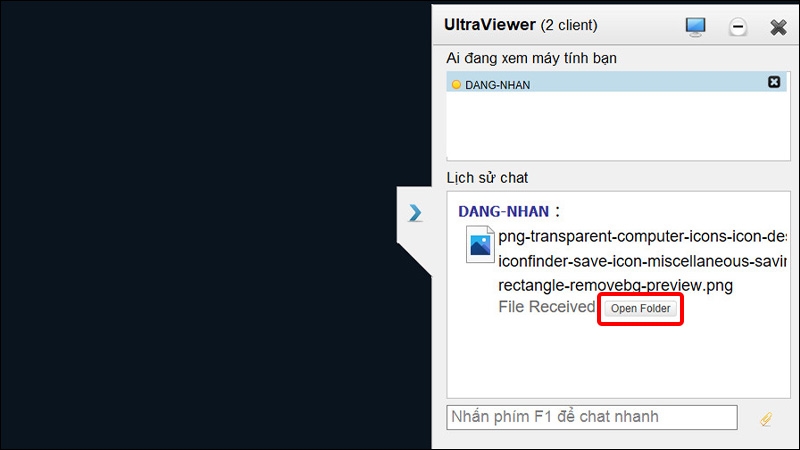
Để mở file vừa tải xuống bạn nhấn vào Open Folder
Tạm dừng việc cho đối tác điều khiển máy tính
Nếu muốn ngừng cho đối tác điều khiển máy tính, bạn chỉ cần tắt phần mềm UltraViewer trên máy mình. Việc này sẽ tự động ngắt kết nối và đối tác không thể tiếp tục truy cập thiết bị của bạn nữa.
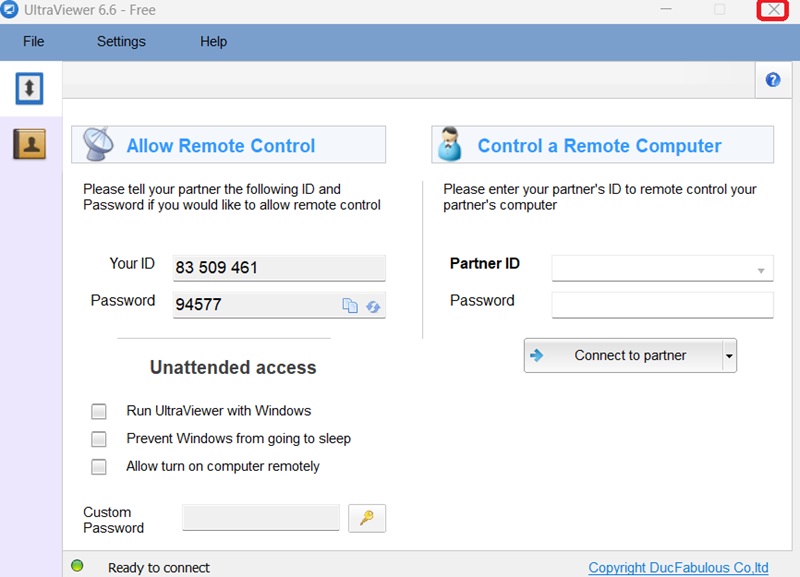
Tạm dừng việc cho đối tác điều khiển máy tính
UltraViewer là công cụ hữu ích giúp kết nối và hỗ trợ máy tính từ xa nhanh chóng và đơn giản. Với hướng dẫn cách sử dụng Ultraviewer, bạn đã có thể dùng phần mềm này hiệu quả trong công việc hoặc hỗ trợ kỹ thuật. Cần tư vấn thêm thông tin nào khác hãy liên hệ ngay đến hotline của Worklap nhé.